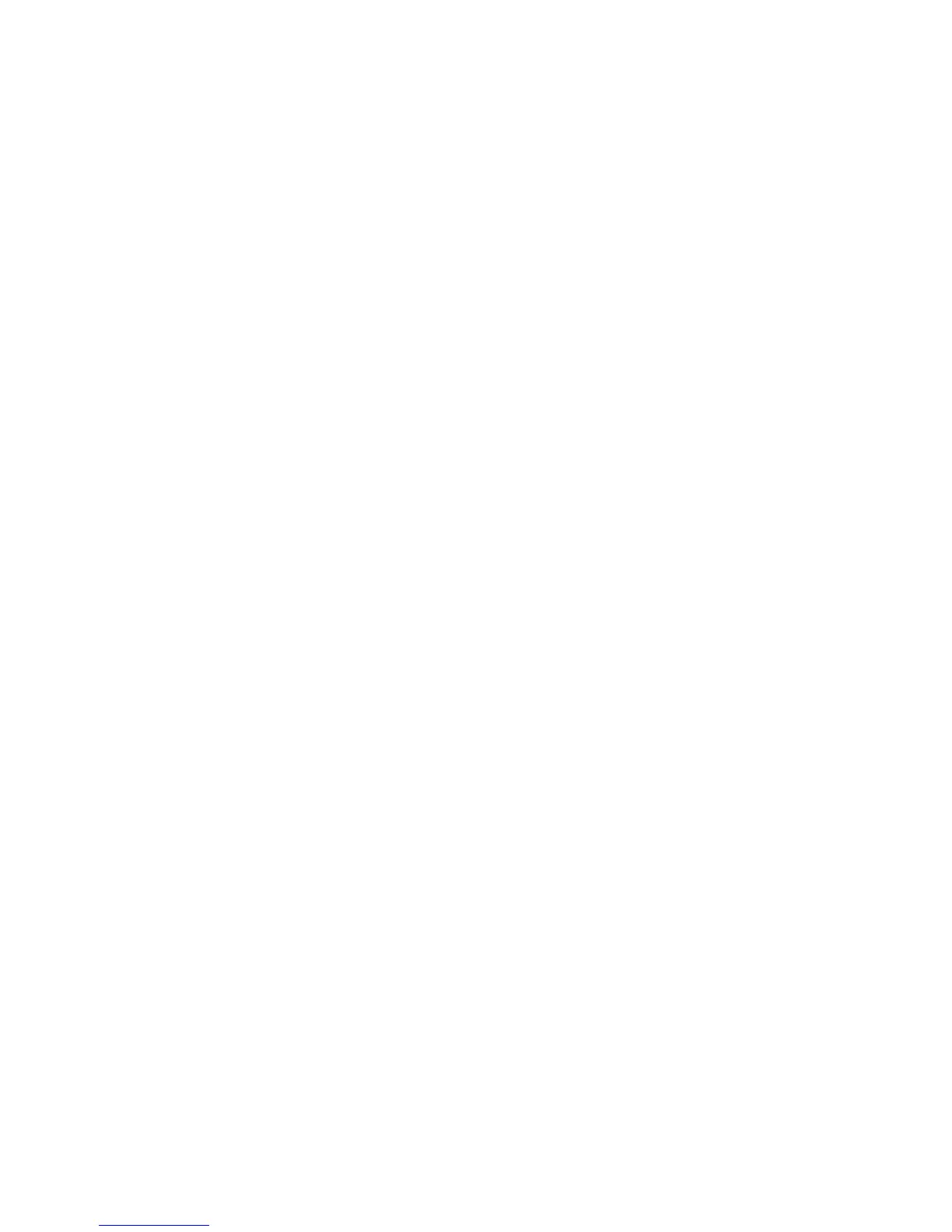Afdrukken
WorkCentre 7755/7765/7775 Multifunctionele printer
Gebruikershandleiding
90
Een afdrukopdracht opslaan op de printer
Met het opdrachttype Opgeslagen opdracht wordt de afdrukopdrcht op de printer opgeslagen, zodat u
de opdracht via het bedieningspaneel van de printer kunt afdrukken. De opdracht wordt niet
automatisch verwijderd na het afdrukken, maar kan handmatig worden verwijderd via het
bedieningspaneel van de printer.
Windows
1. Klik in de printerdriver op Papier/aflevering, klik op het menu Opdrachttype en klik vervolgens op
Opgeslagen opdracht.
2. Voer in het dialoogvenster Opgeslagen opdracht een naam voor de opdracht in.
Selecteer een map op de printer waar de opdracht moet worden opgeslagen, of kies de
Openbare map.
3. Voer desgewenst de gegevens voor Beveiligde afdruk in.
4. Klik op OK.
5. Klik op OK. De opdracht wordt opgeslagen op de printer.
Macintosh
1. Klik in het dialoogvenster Druk af op Aantal en pagina's en klik vervolgens op Xerox-functies.
2. Klik op het menu Opdrachttype en klik vervolgens op Opgeslagen opdracht.
3. Voer in het dialoogvenster Opgeslagen opdracht een naam voor de opdracht in.
Selecteer een map op de printer waar de opdracht moet worden opgeslagen, of kies de
Openbare map.
4. Voer desgewenst de gegevens voor Beveiligde afdruk in.
5. Klik op OK.
6. Klik op Druk af. De opdracht wordt opgeslagen op de printer.
Een opdracht afdrukken of verwijderen op de printer
1. Druk op de toets Apparaatstatus op het bedieningspaneel van de printer.
2. Druk op het aanraakscherm op uw document in de opdrachtenlijst, druk vervolgens op Vrijgeven
om de resterende exemplaren af te drukken, of druk op Verwijderen om de opdracht
te verwijderen.
Een afdrukopdracht naar een faxapparaat verzenden
Windows
1. Klik in de printerdriver op Papier/aflevering, klik op het menu Opdrachttype en klik vervolgens
op Fax.
2. Voer in het dialoogvenster Fax de gegevens van de ontvanger in.
3. Klik desgewenst op Voorblad en voer de gegevens voor het voorblad in.
4. Klik desgewenst op Opties en selecteer vervolgens de gewenste faxopties.
